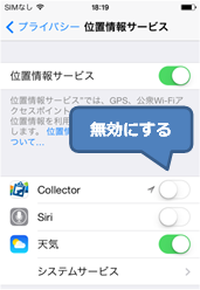Collector for ArcGIS(以下、Collector) を 1月14日 に国内サポート開始しましたが、その Collector とスマートフォンやタブレットの GPS などの位置情報サービス機能を連携させたデータ収集方法をご紹介します。
・ポイント フィーチャの自動入力
Collector では、GPS の位置情報をもとに自動的にポイントを作成できます。わざわざ、マップ上でポイントの場所を指定する必要も無いので、作業を簡略化できます。
・ストリーミングでのライン・ポリゴン フィーチャの作成
一定間隔で GPS の現在位置を頂点として追加していきライン・ポリゴンを作成することができます。例えば、高精度 GPS レシーバと組み合わせれば、車で走行した軌跡をもとに道路のラインを作成したりすることもできます。

また、フィーチャの自動入力やストリーミングの条件を設定することもできます。フィーチャの収集画面で下図の赤枠のボタンをタップして、設定画面を開きます。
必要な精度
この値よりも水平誤差が小さい場合に、自動的にポイント (ライン・ポリゴンの場合は頂点)が追加されます。
ストリーミング間隔
この値の間隔で頂点が追加され、ライン・ポリゴンが 作成されます。
 GPS を使用しないデータ収集 バッテリーの消費を抑えたい場合や GPS に頼らずに地図を確認しながら手動でポイントを追加したい場合もあると思います。ここでは、GPS を使用しないでデータ収集を行う方法についてご紹介します。
GPS を使用しないデータ収集 バッテリーの消費を抑えたい場合や GPS に頼らずに地図を確認しながら手動でポイントを追加したい場合もあると思います。ここでは、GPS を使用しないでデータ収集を行う方法についてご紹介します。
設定方法
・iOS
設定画面から [プライバシー] → [位置情報 サービス] を選択し、Collector の位置情報サービス を無効にします。

・Android
設定画面から [位置情報サービス] を選択し、 「Google の位置情報サービス」と「GPS 機能」の チェックをオフにします。
※機種によって操作が若干異なります

再度 Collector を起動すると、GPS を使用しないで、マップの表示やデータの収集が行えます。
■関連リンク
・Esri 社 Web サイト(日本語)
・ESRI ジャパン Web サイト
・ArcGIS ブログ: ArcGIS Online でなにができる?(Collector for ArcGIS)
・活用事例: クラウドGIS を活用してポップコーン販売を展開